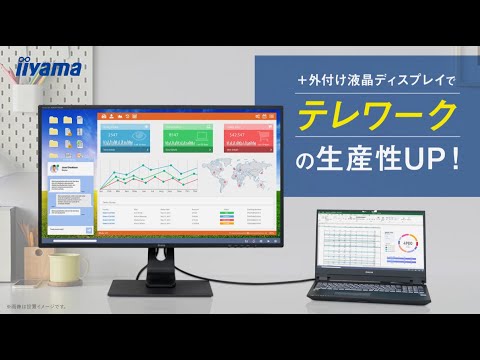用途に合わせて選択
パソコンと同時購入(カスタマイズ)が可能
おすすめディスプレイ
(モニター)

色々な種類のあるディスプレイ(モニター)、どれが自分に合っているのか、どれを選んだらいいのかわからない方もご安心ください!
マウスコンピューターがディスプレイ(モニター)の選び方を徹底解説します。
ディスプレイ(モニター)選び、迷わない!
おすすめのディスプレイ(モニター)の選び方
たくさんのディスプレイがある中、どれを選んだらよいのかわからない方も多いのではないでしょうか。
そのような場合、以下のように順番に選んでいくことをおすすめします。
その1
用途からディスプレイの
シリーズを選ぶ
パソコンを使ってやりたいことから、
ディスプレイのシリーズを選びましょう。
その2
ディスプレイの
サイズを選ぶ
机のスペースややりたいことから、
ディスプレイのサイズを選びましょう。
その3
ディスプレイパネルの種類
を選ぶ
パソコンを使う目的やシーン、
予算等からパネルの種類を選びましょう。
その1. 用途からディスプレイ(モニター)のシリーズを選ぶ
一般的な用途(インターネット閲覧/動画視聴)やビジネス用途には「iiyama ProLite」シリーズがおすすめ!

iiyama ProLiteシリーズは17インチ~34インチまで幅広いサイズ展開で、お好み・使用シーンに合わせて購入が可能です。
自分に合った角度・高さにディスプレイを調整可能なモデルもあり、体に負担がかかりにくく、疲労軽減に繋がります。
一般的なフルHD(1920×1080)解像度を中心に様々なWQHD、4Kなど様々な解像度ののモデルをラインアップ。目的に応じてお選びいただけます。
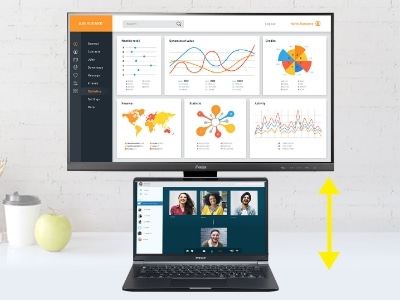
iiyamaディスプレイは、自分に合った角度・高さにディスプレイを調整可能な「多機能スタンドモデル」がございます。体に負担がかかりにくく疲労軽減に繋がり、テレワークや在宅勤務での使用にもおすすめです。
多機能スタンドの昇降機能を活用することで、ノートPCとの上下2画面運用も可能。省スペースで表示領域を拡大することができます。
※ 上記は一例です。詳細は各製品仕様をご確認ください。
ゲーム用途、ゲーム配信には、「iiyama G-MASTER」シリーズがおすすめ!

iiyama G-MASTERシリーズは、ゲームプレイに特化したディスプレイシリーズです。
応答速度の速さが特徴のTN方式パネルや、画面の美しさと応答速度を両立したFAST IPS方式パネルなど、予算に合わせた幅広い選択肢をご用意しており、コンマ数秒で勝敗が決まるオンラインゲームの戦いに勝利するためのリフレッシュレート入力と応答速度に対応。暗い場面もプレイしやすい、黒レベル調整機能搭載しており、他プレイヤーと差を付けられます。
また自分に合った角度・高さにディスプレイを調整可能な、体に負担がかかりにくいモデルもご用意しています。
※ 上記は一例です。詳細は各製品仕様をご確認ください。
クリエイティブ用途(動画制作/写真編集/イラスト作成)には、「EIZOモニター」がおすすめ!
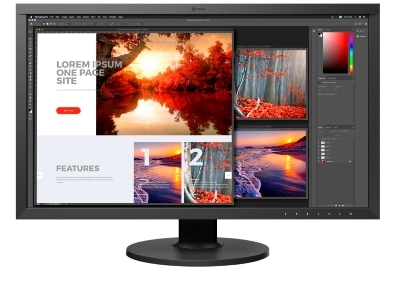
EIZOのカラーマネージメントモニター「ColorEdge」シリーズは、工場で1台ごとに色調整されており、正しい色・滑らかなグラデーション表現を実現可能。Adobe RGBを99%カバーする広色域パネルを搭載し、用途にあわせて正しい色域に設定することができます。
独自の画面ムラ補正回路、広色域対応パネル搭載でデータに忠実な表示を実現。簡単かつ高精度なハードウェア・キャリブレーション対応で、すべてのクリエイターに正確な色表示環境を提供します。
EIZOモニターは全てEIZO社の国内自社で開発・生産されており、標準で長期5年間保証が付属。安心して長くお使いいただけます。
さらに、クリエイター向けブランドDAIVの一部製品とは互換性検証を行っており、より安心してお求めいただけます。
※ 上記は一例です。詳細は各製品仕様をご確認ください。
その2. ディスプレイ(モニター)のサイズを選ぶ
ワイド型
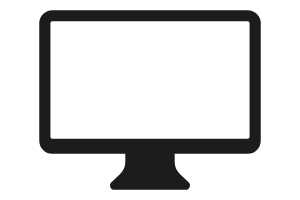
画面の縦横比16:9を中心とした一般的に普及している最もスタンダードな形状です。
迷ったらこちらを購入することをおすすめします。
スクエア型
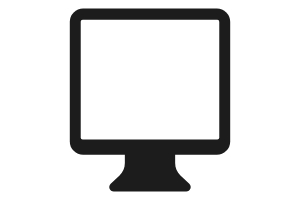
スペースが少ない場合等におすすめの5:4比率の形状です。
縦長の資料の閲覧や、サーバー用ディスプレイとしての使用がおすすめです。
ウルトラワイド型
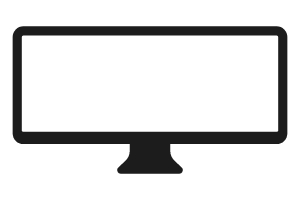
複数画面(デュアルディスプレイ・マルチモニター)のような作業領域を1つのディスプレイで補うことができるので、机のスペースに余裕があり作業効率化を上げたい方におすすめです。
ゲーミング用途ではワイド型より広い視野でプレイすることができるので、RPGゲームでは美しい世界観をめいっぱい楽しんだり、広い画面が活かしてレースゲームを楽しんだり、プライベート・ビジネス様々な場面でおすすめです。
※ ワイド型ディスプレイはゲームにより対応状況が異なります。
サイズ別で探す
その3. 液晶パネルの種類を選ぶ
用途によって最適な液晶パネルの種類を選択することで、快適な使い心地と、最適なコストパフォーマンスを得ることができます。
TN方式パネル |
VA方式パネル |
IPS方式パネル |
|
|---|---|---|---|
| 特長 | コスパ最優先ならこちら。 FPS等画面の動きが素早いゲームを 楽しむのにもおすすめです。 |
黒色が美しく出せる、 映画・動画鑑賞用途におすすめです。 |
ディスプレイの横や上下から見ても色見がキレイ。
クリエイティブ用途にはこちらをお選びください。 イラスト/写真編集、映像制作におすすめです。 なお従来IPS方式は応答速度が他パネル方式と比較して遅めであり FPSゲーム等には適さないとされていましたが、 iiyama G-MASTERではFAST IPS方式というリフレッシュレート ・応答速度を速めたパネル方式を採用しているディスプレイを ご用意しており、画面の美しさと表示速度を両立しています。 |
| 価格の安さ | ◎ | ○ | △ |
| 視野角 (正面意外から見た 時の色味の再現度) |
✕ | △ | ◎ |
| 色再現度 (色見、画像・ 映像の美しさ) |
△ | ○ | ◎ |
| リフレッシュレート・応答速度 (FPSゲーム等素早い 表示への対応) |
◎ | ○ | △ |
こんな使い方もおすすめ!デュアルディスプレイ(マルチモニター)のススメ
ノートPCにディスプレイ(モニター)をプラス

持ち歩き等取り回しもよく重宝するノートPCですが、ノートPCの画面は比較的小さく、一度に表示できるウインドウ数・情報量に限りがあります。
そこでノートPCにプラスして別途ディスプレイを使用することで倍以上の作業領域を確保でき、ノートPC側のディスプレイでチャットやメーラーを確認しつつ大きな方のディスプレイで作業を行うなど、一度に表示する情報量を増やすことが可能になります。
在宅勤務の方や学生の方に特にオススメです。
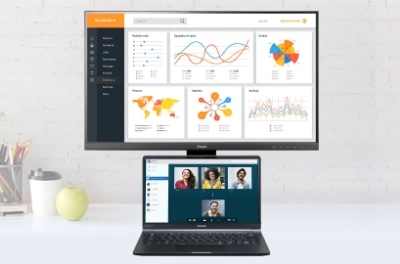
iiyamaディスプレイは、自分に合った角度・高さにディスプレイを調整可能な「多機能スタンドモデル」がございます。体に負担がかかりにくく疲労軽減に繋がり、テレワークや在宅勤務での使用にもおすすめです。
多機能スタンドの昇降機能を活用することで、ノートPCとの上下2画面運用も可能。省スペースで表示領域を拡大することができます。
デスクトップPCのメインディスプレイ(モニター)にプラス

もう1枚ディスプレイを追加することで倍の作業領域を確保でき、片方のディスプレイでゲームをプレイしつつ、もう片方のディスプレイに通話アプリの画面や攻略サイトを表示しておくなど一度に表示する情報量を増やすことが可能になります。
在宅勤務の方や学生の方はもちろん、クリエイターの方やゲームプレイ・ゲーム実況者の方など幅広くおすすめです。
iiyamaディスプレイの「多機能スタンド」搭載モデルを選択すれば、ユーザーの使い方や姿勢に合わせた画面位置の設定が可能です。お仕事中やゲームプレイ中の疲労軽減だけでなくやエンタメ視聴などの趣味の時間でもゆったりとした姿勢で視聴することができます。
パソコンと同時購入可能!ディスプレイ(モニター)の購入方法(BTO)
①購入する製品の「カスタマイズ・購入はこちら」に進む
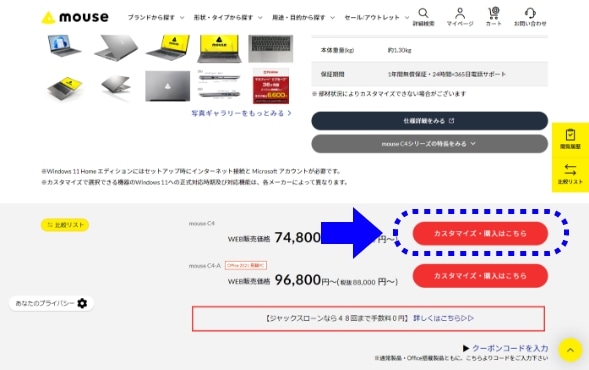
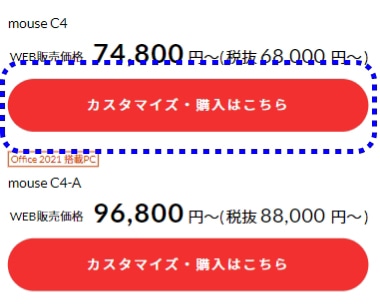
②「モニタ選択」の項目から、お好みのディスプレイを選ぶ
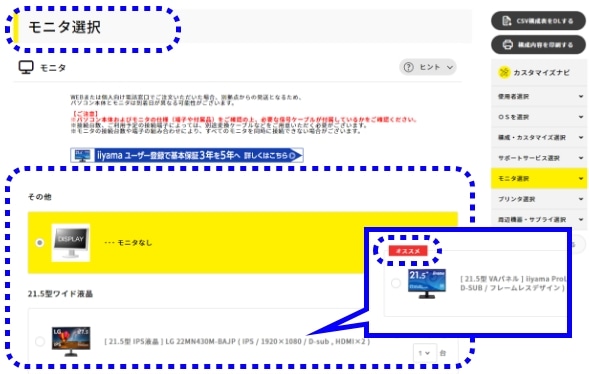
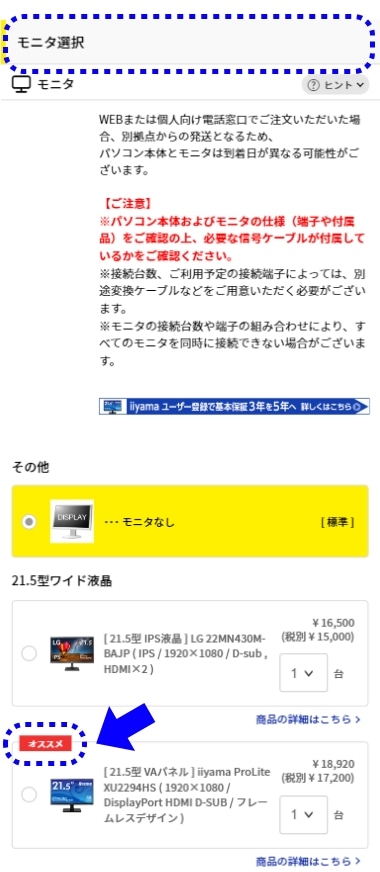
ヒント:ディスプレイの選択に迷う方は、「オススメ」と記載のあるディスプレイをお選びください!